iedereen kan een wachtwoord vergeten, maar het kan zo lastig zijn als u het niet meer weet. Proberen verschillende combinaties van cijfers en letters om een wachtwoord te ontgrendelen kan tijdrovend en vermoeiend zijn. Ik zag een query geplaatst door iemand op het internet een paar dagen geleden, die was:
“ik sloot mezelf uit van mijn Gateway laptop. Ik kan me het wachtwoord niet herinneren. Ik probeerde het wachtwoord te kraken met behulp van verschillende tools, maar allemaal tevergeefs. Kan iemand suggereren een snelle en eenvoudige methode om een vergrendelde Gateway laptop te ontgrendelen zonder een wachtwoord?”
als u snel zoekt naar hoe u een vergrendelde laptop zonder wachtwoord kunt ontgrendelen, lees dan verder omdat u hier de juiste oplossing vindt.
er zijn veel methoden om een vergrendelde Gateway-laptop te ontgrendelen. Ik zal de drie meest efficiënte manieren hieronder bespreken:
inhoudsopgave:
Methode 1. Ontgrendel een gateway-laptopcomputer met wachtwoord Resetdisk
U kunt uw wachtwoord niet wijzigen als u nog niet bent aangemeld op uw computer. De meeste mensen zouden gaan naar een computer reparatiewerkplaats of op zoek naar een after-sales service om dit probleem aan te pakken. Als u wilt een gateway laptop computer te ontgrendelen, kunt u de password reset disk methode te gebruiken, zelfs als u uw wachtwoord ontelbare keren zijn veranderd of vergeten. U kunt uw lokale account nog steeds opnieuw instellen op een Windows-computer met behulp van een schijf voor het opnieuw instellen van wachtwoorden.
om een Gateway laptop te ontgrendelen met een wachtwoord reset disk, volg deze eenvoudige stappen:
Stap 1: Ga naar de login pagina
om een gateway laptop computer te ontgrendelen, ga naar de login pagina. Typ een onjuist wachtwoord en druk op Enter. Het toont een optie om het wachtwoord opnieuw in te stellen.
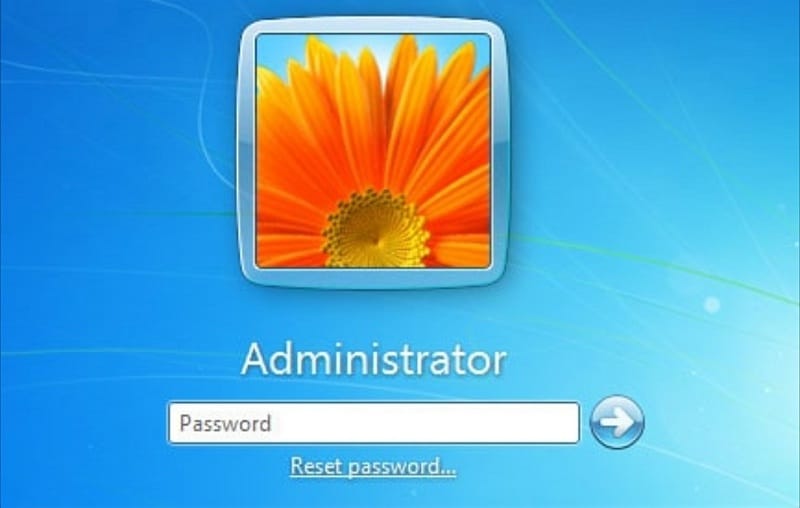
Stap 2: Selecteer de resetschijf
Klik op de optie Wachtwoord opnieuw instellen. U ziet een wizard wachtwoord opnieuw instellen op het scherm. Plaats in uw Gateway laptop uw Windows password reset disk. Selecteer het station van de wachtwoordresetschijf en klik op Volgende.
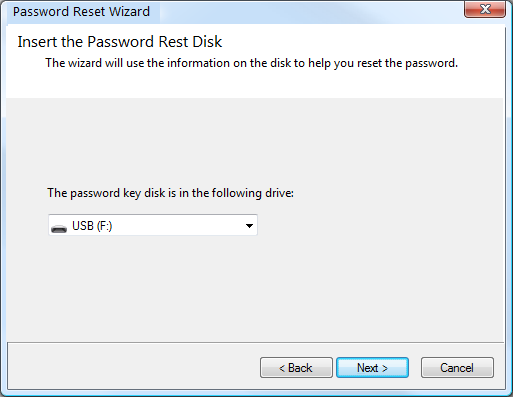
Stap 3: Maak een nieuw wachtwoord
typ een nieuw wachtwoord voor uw Windows. Herschrijf het om het wachtwoord te bevestigen. U kunt ook een hint schrijven om het wachtwoord te onthouden voor het geval u het weer vergeet.

nadeel:
- u kunt alleen een nieuw wachtwoord maken, maar met deze methode kunt u geen nieuw Windows-account maken, een wachtwoord voor een account verwijderen of een oud account verwijderen.
- deze methode kan niet worden gebruikt als uw computer is vergrendeld en u nog niet eerder een wachtwoordresetschijf hebt aangemaakt.
Methode 2. Wachtwoord voor Gateway-Laptop ontgrendelen met Windows Password Reset-Software
als u zich afvraagt hoe u het wachtwoord voor Gateway-laptop kunt ontgrendelen zonder systeemherinstallatie, kunt u een Windows Password Reset-Software gebruiken. PassFab 4WinKey is een bekroonde wachtwoord reset software die een slagingspercentage van 100% heeft.
PassFab 4WinKey kan met slechts één klik Een windows password reset disk aanmaken. U kunt ook binnen enkele minuten een Windows-account verwijderen of aanmaken en het lokale & – beheerderswachtwoord verwijderen of opnieuw instellen. PassFab 4WinKey is compatibel met XP / Vista / en Windows7/8/8.1/10.
Get PassFab 4WinKey Now
om uw gateway-laptop wachtwoord te ontgrendelen, gebruikt u de volgende eenvoudige stappen:
Stap 1: Download en installeer
Ga naar de PassFab 4WinKey-productpagina en klik op gratis proefversie. Volg de instructies op het scherm om PassFab 4WinKey op uw ontgrendelde computer te installeren.
Stap 2: Maak een wachtwoord reset disk
Open PassFab 4WinKey en maak een wachtwoord reset disk. Selecteer een opstartmedium (USB-flashstation of CD / DVD) en klik op Volgende.

U verliest alle gegevens in uw CD/DVD of USB tijdens het formatteren. Ga door met het proces door op Volgende te klikken.
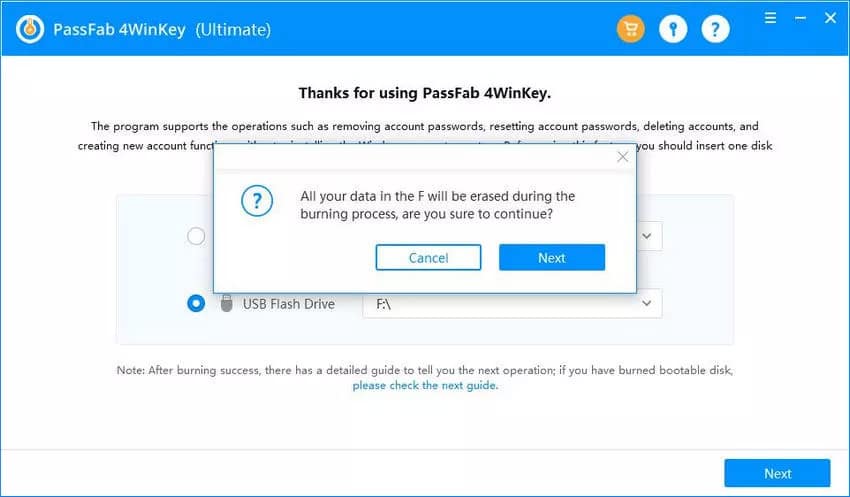
wacht enkele seconden zodat PassFab 4WinKey uw USB of CD/DVD succesvol kan branden.
Stap 3: Ontgrendel uw wachtwoord
om uw vergrendelde Gatewaycomputer te ontgrendelen, leest u de korte gebruikershandleiding op het softwarescherm.
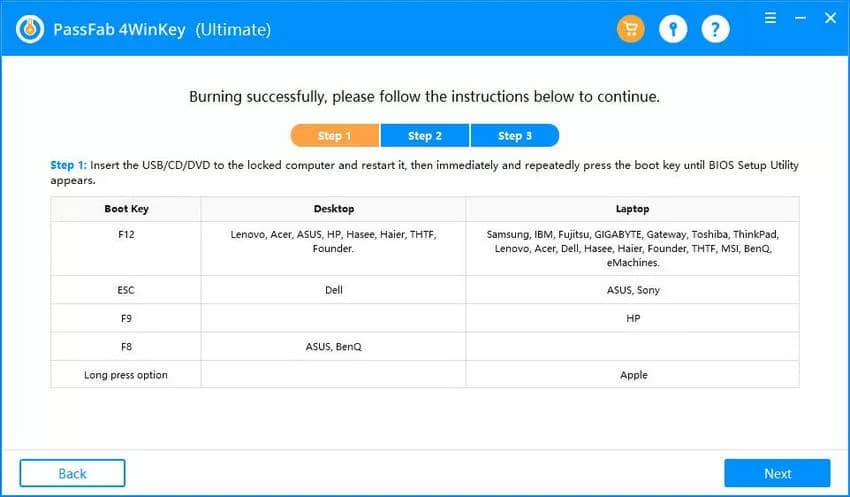
herstart uw computer en blijf op de opstarttoets drukken totdat het hulpprogramma BIOS-instellingen verschijnt.
markeer met de pijltjestoetsen de ingevoegde schijfnaam uit opstartopties.
Druk Op Enter.
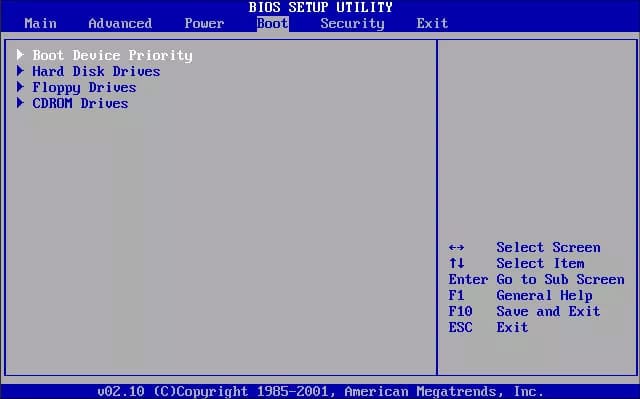
het systeem zal beginnen met het opstarten en laden van bestanden.

u ziet een interface met de functies van PassFab 4WinKey. Selecteer het besturingssysteem op uw harde schijf partitie en klik op Volgende.

Selecteer het account dat u wilt ontgrendelen en de functies van PassFab 4WinKey die u wilt gebruiken.
U kunt kiezen uit vier bewerkingen:
- Verwijder Windows Account
- Verwijder Account wachtwoord
- Maak een nieuw Account
- Reset Account Wachtwoord
In dit artikel gebruiken we de functie van Verwijder Account wachtwoord van PassFab 4WinKey. Selecteer het en klik vervolgens op Volgende.

Gefeliciteerd, u hebt een Gateway-laptop met succes ontgrendeld.

om uw computer opnieuw op te starten, klikt u op Reboot en verwijdert u de opstartschijf.
Methode 3. Unlock A Gateway Laptop Computer by Factory Reset
U kunt de factory reset methode gebruiken als u uw wachtwoord bent vergeten en uw gateway laptop wachtwoord wilt resetten zonder opnieuw te installeren. Volg deze eenvoudige stappen om een Gateway-laptop te ontgrendelen met de factory reset-methode:
Stap 1: HERSTART
Open de gateway-laptop. Druk op de Shift-toets en druk tegelijkertijd op de AAN / UIT-knop. Klik vervolgens op Herstarten.
Stap 2: Problemen oplossen
er verschijnt een scherm op uw computer. Selecteer de optie probleemoplossing om het probleemoplossingsproces te starten.
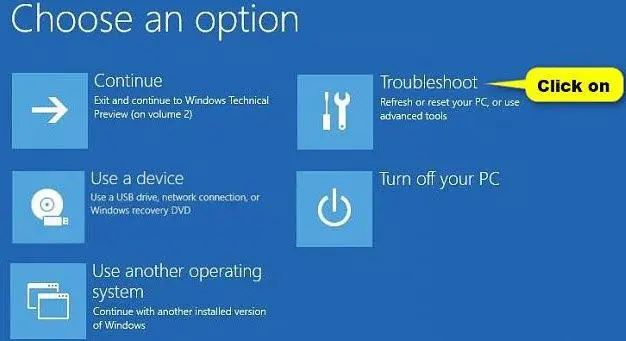
Stap 3: Reset
nieuwe opties zullen verschijnen onder de lijst problemen oplossen. Klik op Reset uw PC.

Klik hierna op de Reset optie.

Stap 4: bestanden verwijderen
het systeem zal u vragen of u de schijven wilt opschonen? Klik op gewoon mijn bestanden verwijderen. Dit is een minder veilige maar snelle stap.

Deze stap verwijdert alle oude bestanden van uw computer en geeft uw computer een nieuw leven door uw PC-instellingen terug te zetten naar de standaard.
een paar minuten wachten. Uw PC wordt ontgrendeld en hersteld naar de standaardinstellingen.
nadeel:
- Dit is een minder veilige methode omdat u uw belangrijke gegevens kunt verliezen.
- uw PC-instellingen worden teruggezet naar de standaardinstellingen.
conclusie
er zijn zoveel methoden om mijn Gateway laptop wachtwoord te ontgrendelen. U kunt eenvoudig ontgrendelen uw Gateway laptop wachtwoord zonder opnieuw te installeren met behulp van een van hen. De meest comfortabele en effectieve methode is om een wachtwoord Reset Software zoals PassFab 4WinKey gebruiken. PassFab 4WinKey kan uw Gateway laptop ontgrendelen zonder schade of verlies van gegevens. U kunt niet alleen uw wachtwoord opnieuw instellen, maar ook verwijderen en maken of verwijderen van gebruikersaccounts. Wij raden u aan PassFab 4WinKey gebruiken om uw Gateway computer snel te ontgrendelen.
krijg PassFab 4WinKey nu